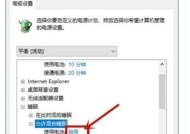电脑软件图标无法移除?有无解决办法?
- 科技资讯
- 2025-04-04
- 8
- 更新:2025-03-26 22:47:24
在使用电脑的过程中,时常会遇到某些软件图标无法正常移除的问题,这不仅影响桌面美观,有时还可能带来安全隐患。本文将为您提供一系列针对无法移除软件图标问题的解决办法,帮助您恢复电脑的清爽状态。
一、了解问题的原因
软件图标为何无法移除?
在着手解决之前,我们需要了解为何会出现无法移除软件图标的情况。一般情况下,这可能是由于以下原因造成的:
1.快捷方式错误:图标可能是某个程序的快捷方式,而非直接的程序文件。
2.权限问题:用户可能没有足够的权限来删除系统文件或受保护的文件。
3.残留文件:软件卸载不彻底,留下一些残留文件或注册表项。
4.系统保护:某些系统文件被Windows系统保护,防止误操作。

二、通用解决办法
1.使用桌面右键移除
尝试使用鼠标右键点击无法移除的图标,查看是否有“移除”或“删除”选项。这是最简单且常见的解决方式。
2.通过控制面板卸载程序
如果右键菜单中没有移除选项,您可以在控制面板中找到“程序和功能”选项,从列表中找到该图标对应的程序,点击卸载。
3.使用第三方卸载工具
第三方卸载工具可以更彻底地删除程序,包括它们的残留文件和注册表项。推荐使用如Revouninstaller、IObitUninstaller等工具。
4.系统安全模式下操作
在某些情况下,您可以在安全模式下尝试移除图标。请重启电脑,在启动过程中不断按F8键,选择进入“安全模式”,再尝试删除。
5.检查用户账户控制设置
确保您的用户账户控制(UAC)没有阻止您删除系统文件。您可以进入“用户账户”设置,调整UAC级别。
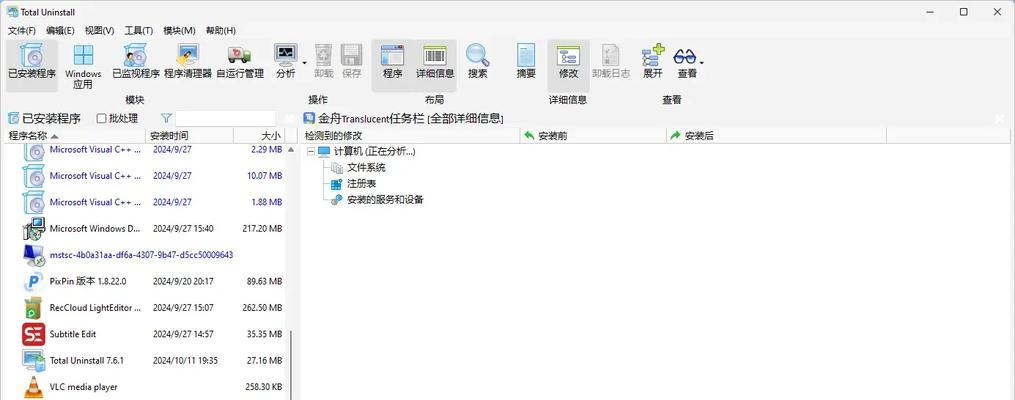
三、高级解决办法
1.使用命令提示符
在某些特定情况下,您可能需要通过命令提示符来移除图标。打开命令提示符(以管理员身份),输入“DEL”命令加上文件路径来尝试删除图标。
2.处理系统文件保护
若图标涉及系统文件保护问题,您可能需要使用系统文件检查器工具(sfc/scannow)来修复系统文件。
3.重启电脑并尝试
有时重启电脑后,系统会对一些未正确关闭的程序进行清理,这可能会允许您在重启后删除图标。
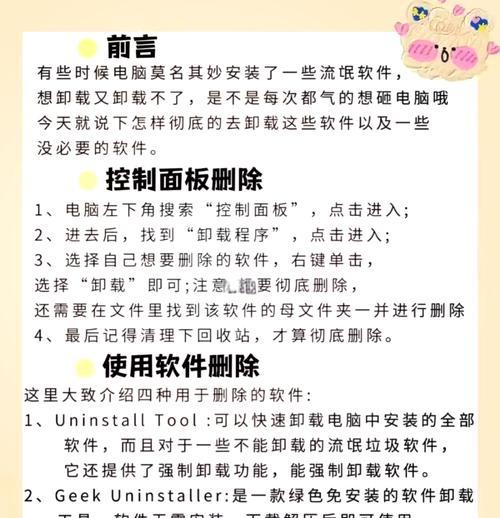
四、常见问题解答
1.无法移除的图标是否表示病毒?
并非所有无法移除的图标都是病毒,但如果图标来源不明,伴随异常行为,可能存在恶意软件,建议使用专业杀毒软件扫描。
2.如何避免此类问题的发生?
安装软件时选择“自定义”安装,移除不需要的附加组件;卸载程序时选择“完整”卸载;定期使用清理软件对电脑进行维护。
3.系统还原能解决这个问题吗?
如果是因为系统更新或错误修改导致的问题,系统还原是一个快速有效的解决方案,但请注意备份重要文件以防万一。
4.如果以上方法都无法解决怎么办?
如果尝试了上述所有办法仍无法解决问题,那么可能需要考虑重新安装操作系统,以彻底清除无法移除的图标问题。
五、结语
通过以上步骤,您应该能够解决大多数无法移除软件图标的问题。请确保在操作过程中仔细谨慎,以免造成不必要的数据丢失。如果在执行过程中遇到任何问题,请随时寻求更多专业帮助。
希望通过本文的指导,您能够有效处理电脑中的这类问题,维护好您的数字生活秩序。